「連絡先ポスターはすでに機能していませんか? この問題を抱えている人はいますか? 私たちは全員iOS 17 に更新され、すべての設定が正しいにもかかわらず、連絡先ポスターが他の人の携帯電話で更新されません?」
- レディットより
iOS 17 では、まったく新しい連絡先ポスター機能が導入され、ユーザーが連絡先にパーソナライズされたポスターを設定できるようになり、連絡先インターフェイスの楽しさと美しさが向上します。ただし、一部のユーザーはiOS 17/18 の連絡先ポスターが機能しない問題に遭遇しました。この記事では、この問題の背後にある考えられる原因を詳しく調べ、機能を迅速に復元するための詳細な解決策を提供します。
iPhone Contact Poster がiOS 17/18 で動作しない場合、さまざまな理由が考えられます。最も一般的な理由は次のとおりです。
iOS 17/18 の連絡先ポスターが表示されない潜在的な原因を説明したので、トラブルシューティングの手順を実行して問題を 1 つずつ修正してみましょう。
デバイスの動作中に一時的なエラーが発生する可能性があり、再起動は最も簡単で効果的な解決策の 1 つです。再起動後、システムがリロードされ、 iOS 17/18 の Contact Poster が無効になる問題などの軽微な問題が解決されることがよくあります。
iPhone を再起動するには、次の手順に従います。
ステップ 1. スライダーが画面に表示されるまで、「電源」ボタンと「音量」ボタンを押し続けます。
ステップ 2. スライドしてデバイスの電源を切り、完全にシャットダウンするまで 30 秒待ちます。
ステップ3.「電源」ボタンをもう一度長押ししてiPhoneの電源を入れ、再起動します。

前述したように、連絡先ポスター機能は、 iOS 17/18 を実行している iPhone でのみサポートされています。連絡先ポスターが表示されない場合は、自分のデバイスと受信者のデバイスの両方をiOS 17/18 に更新することが重要です。
iPhone を更新する手順は次のとおりです。
ステップ1.「設定」を開き、「一般」をタップします。
ステップ 2. 「ソフトウェアアップデート」を選択し、システムが利用可能なアップデートをチェックするまで待ちます。 ( iPhoneがソフトウェアアップデートで止まってしまった?)
ステップ 3. アップデートが利用可能な場合は、「ダウンロードしてインストール」をタップします。

連絡先ポスター機能は、「名前と写真の共有」設定に依存しています。この機能が有効になっていない場合、 iOS 17/18 の連絡先ポスターは表示されません。
この機能を有効にするには、次の手順に従います。
ステップ1. iPhoneで電話アプリを開き、「連絡先」タブに移動します。
ステップ 2. 上部で自分の名前を見つけてタップします。
ステップ3. 次に、「連絡先の写真とポスター」オプションに進みます。 「名前と写真の共有」のトグルがオンになっていることを確認してください。オフになっている場合は、オンにします。
ステップ 4. よりスムーズな共有エクスペリエンスを実現するには、「自動的に共有」オプションを「常に確認」ではなく「連絡先のみ」に設定します。こうすることで、連絡先ポスターは連絡先と自動的に共有され、毎回承認を得る必要はありません。
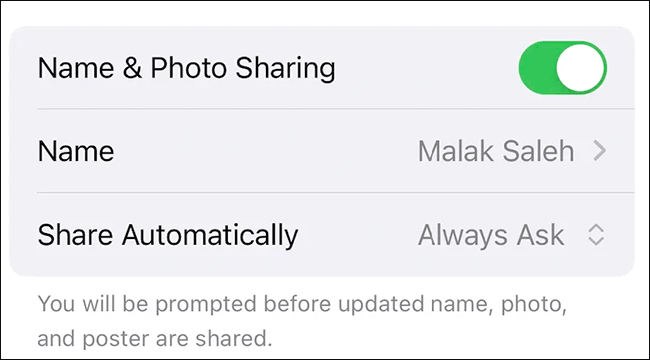
iOS 17/18 を実行している iPhone で Contact Poster が正しく動作することを確認するには、発信者 ID 設定を確認する必要があります。 [発信者番号を表示] オプションを有効にすると、電話をかけたときに受信者に発信者番号が表示され、連絡先ポスターが正しく機能するようになります。
次の手順に従います。
ステップ1. iPhoneで「設定」アプリを開きます。
ステップ 2. 下にスクロールして「電話」をタップします。
ステップ 3. 「発信者番号を表示」を見つけてタップします。
ステップ 4. [Show My Caller ID] のトグルがオンになっていることを確認します。オフになっている場合は、オンにします。
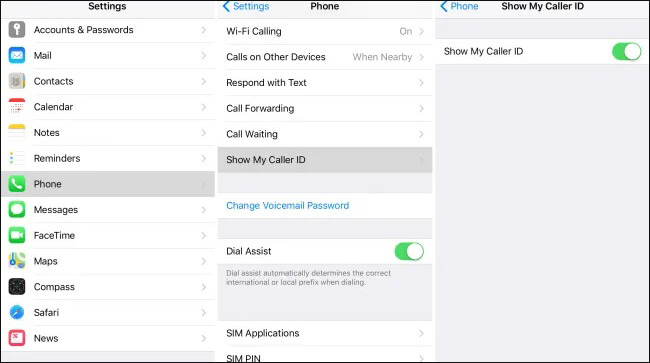
iOS 17/18 の Contact Poster 機能を効果的に使用するには、Apple ID だけでなく電話番号で iMessage を有効にする必要があります。
電話番号を使用して iMessage を有効にする方法は次のとおりです。
ステップ1.「設定」アプリを開き、「メッセージ」セクションに移動します。
ステップ 2. iMessage スイッチを「オン」の位置に切り替えます。
ステップ3. 次に、「送受信」をタップします。 iMessage の受信と送信の両方に電話番号が選択されていることを確認してください。

iPhone の連絡先ポスターがiOS 17/18 で動作しない場合は、現在のポスターを削除して新しいポスターを作成することでリセットできます。
仕組みは次のとおりです。
ステップ 1. 電話アプリを開き、下部のメニューから「連絡先」タブを選択するか、連絡先アプリを直接開きます。
ステップ 2. 上部にある「マイカード」というラベルの付いた連絡先カードをタップします。次に「連絡先の写真とポスター」をタップします。
ステップ 3. その後、連絡先ポスターの下にある「編集」をタップし、連絡先ポスターを上にスワイプしてゴミ箱アイコンを表示します。
ステップ4.「ゴミ箱」アイコンをタップし、「削除」を選択して確認します。
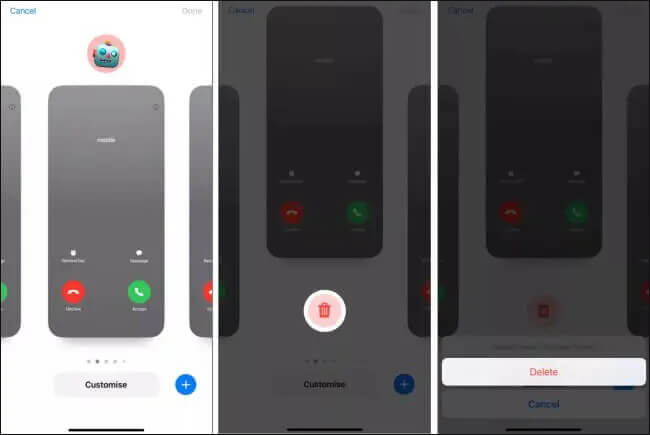
ステップ 5. 次に、「新規作成」をタップして、iPhone に新しい連絡先ポスターを作成します。画面上の指示に従って、連絡先ポスターのパーソナライズを完了します。
iOS 17 の連絡先ポスターがまだ無効になっている場合は、リセットして再構成して問題を解決してください。その方法は次のとおりです。
ステップ1.「設定」を開き、「一般」を選択します。
ステップ2. 下にスクロールして「iPhoneの転送またはリセット」をタップします。
ステップ 3. 「リセット」を選択し、「すべての設定をリセット」を選択します。
ステップ 4. デバイスのパスワードを入力してアクションを確認します。

注:この問題を解決するには、iPhone を工場出荷時の設定にリセットすることもできますが、その場合、 iPhone からすべてが削除され、残りの設定は削除されません。さらに詳しく知りたい場合は、ここをクリックして 「すべての設定をリセットする」と「すべてのコンテンツと設定を消去する」をご覧ください。
上記のどの方法でも問題が解決しない場合は、システムの誤動作が原因である可能性があります。 iOS System Recovery は、データを失うことなく、 iOS 17/18 の連絡先ポスターが表示されないなど、さまざまなシステム問題を解決できる専門的なiOSシステム修復ツールです。
iOSシステム回復は何をしてくれるのでしょうか?
iOSシステム回復を使用して無効になったiOS 17/18 の連絡先ポスターを修正する方法は次のとおりです。
01ツールをコンピュータにダウンロードします。ダウンロードが完了したら、プログラムを開いて「 iOSシステム回復」を選択します。
02 iPhone をコンピュータに接続し、接続を信頼します。次に、「開始」をクリックし、画面の指示に従ってリカバリモードに入ります。

03 「標準モード」を選択し、「確認」をクリックして次に進みます。ツールは必要なiOSファームウェアのダウンロードを開始します。

04ファームウェアのダウンロードが完了したら、「修復」をクリックして修復プロセスを開始します。このツールはデバイスを修正し、 iOS 17/18 で機能しない iPhone の連絡先ポスターを解決します。

問題がまだ解決しない場合は、専門的な技術サポートが必要になる場合があります。さらなるサポートについては、Apple サポートに問い合わせるのが最後のステップです。
iOS 17/18 の連絡先ポスター機能は、より多くのパーソナライズ オプションをユーザーに提供しますが、問題が発生した場合は、上記の方法を試して 1 つずつトラブルシューティングを行うことができます。システムの誤動作が発生した場合は、 iOSシステムリカバリを使用することをお勧めします。専門的な修復機能により、問題を簡単に解決できます。
この記事がお役に立てば幸いです。問題が解決しない場合は、Apple サポートにお問い合わせください。
関連記事:
[2024年更新] iPhoneの連絡先検索が機能しない問題を解決する6つの方法
iPhoneのアップデート後に連絡先が消えた?それらを取り戻す方法は次のとおりです